Обзор загрузочного диска livecd eset nod32
Всем привет! В сегодняшней статье речь пойдет о такой полезной в хозяйстве вещи, как загрузочный диск от ESET. Мы детально рассмотрим самые распространенные проблемы, с которыми способен справится такой диск, а также будем проводить небольшое сравнение с продуктами других компаний.
Что такое livecd eset nod32?
Думаю, в первую очередь, стоит подробнее рассказать о данном инструменте. Компания ESET в первую очередь специализируется на обеспечении информационной безопасности своих пользователей. Поэтому, думаю не трудно догадаться, что основное назначение диска именно борьба с вирусами.
Образ диска можно скачать с официального сайта и записать на носитель. После чего, им можно пользоваться по мере необходимости, при возникновении любых опасных ситуаций. Данный инструмент не только позволяет избавиться от вредоносного софта, который может даже блокировать компьютер, но и в своем арсенале имеет множество полезных инструментов. Дополнительные утилиты могут помочь в получении доступа к системе, для спасения важных файлов, или устранить последствия деятельности вирусов. В общем, все что может пригодится в критический момент, вплоть до браузера. Ну что же, теперь Вы имеете небольшое представление, что это такое. Теперь посмотрим, как работает этот диск на практике.
Загружаем и записываем диск от ESET
Сам образ диска Вы можете абсолютно бесплатно скачать на официальном сайте разработчика. Для этого, переходим по этой ссылке: http://www.esetnod32.ru/.download/livecd.
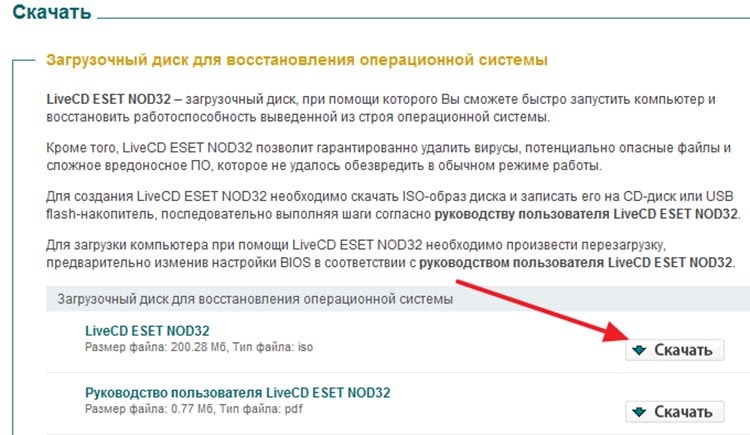 На против надписи «LiveCD ESET NOD32» нажимаем на кнопочку загрузки данного файла и сохраняем его на свой жесткий диск.
На против надписи «LiveCD ESET NOD32» нажимаем на кнопочку загрузки данного файла и сохраняем его на свой жесткий диск.
И так, Вы скачали на свой компьютер образ загрузочного диска. Теперь его осталось только записать на сменный носитель информации: диск или флешку. Для этих целей можно пользоваться различными утилитами записи дисков, это особого значения не имеет. К примеру, можно воспользоваться UltraISO, которая прекрасно справится с поставленной задачей. Если нет желания ставить дополнительные программы на компьютер, то можно воспользоваться стандартной утилитой Windows, для записи дисков. Для этого сделайте клик правой кнопкой мышки по скачанному файлу. В контекстном меню, в разделе «Открыть с помощью», выбираем пункт с названием «Средство записи дисков».
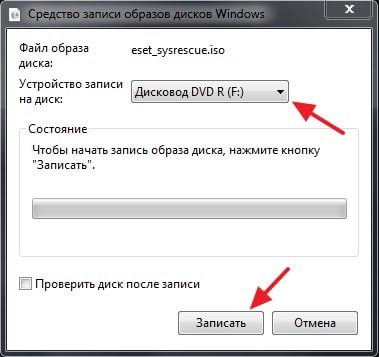 После этого, вставляете чистый диск в дисковод и нажимаете на кнопку «Записать».
После этого, вставляете чистый диск в дисковод и нажимаете на кнопку «Записать».
Если есть ненужная флешка подходящего объема, то можно ее использовать вместо диска. Это будет более удобный и компактный носитель. Для создания загрузочной флешки можно воспользоваться программой Flashboot. Но подробнее об этом, будет рассказано в одной из следующих статей.
Загрузка с диска livecd eset
Неспроста этот диск называют загрузочным, с ним необходимо проделать такие же действия, как при установке Windows. Только в этом случае мы ничего устанавливать не будем. Для начала, вставьте сам диск в привод дисковода и выполните перезагрузку компьютера. Если после этого, вместо привычной загрузки Windows, увидите загрузочный экран ESET, то можно сразу перейти к выбору варианта загрузки.
Ну а если же ничего не произошло, и Ваша операционная система загружается в обычном режиме, то необходимо выполнить некоторые настройки. Все эти настройки будут касаться раздела, отвечающего за загрузку с определенного носителя в БИОС. Для этого, перед началом загрузки Windows (когда на экране мелькают циферки), нажмите на кнопку Del. В некоторых версиях Bios эта кнопка может отличатся, уточнить это можно в документации к материнской плате. Затем, когда открылись настройки, перейдите на вкладку «Boot» и установите в первую очередь загрузку с оптического привода. Подробнее об этой процедуре, как это делается, Вы можете прочитать в одной из прошлых статей, на нашем сайте.
Прошла успешная загрузка с диска, теперь мы наблюдаем такое вот меню:
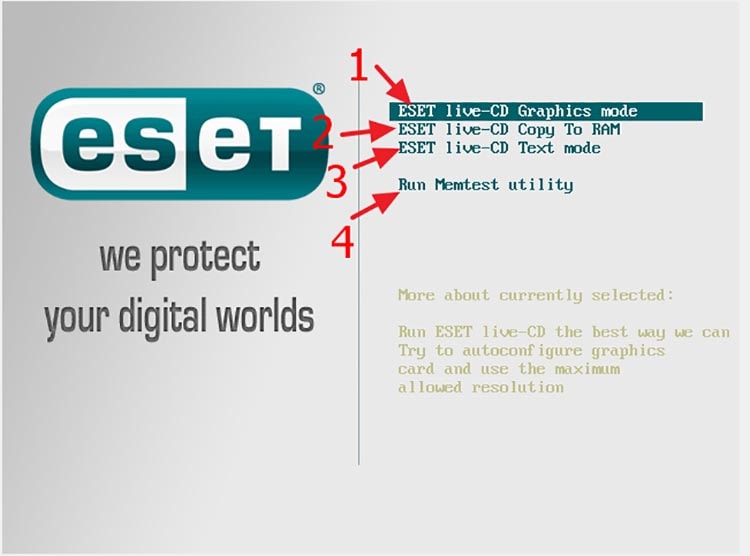 Тут есть несколько возможных вариантов, для загрузки.
Тут есть несколько возможных вариантов, для загрузки.
- «ESET live-CD Graphics mode» — это основной режим, в нем есть графическая оболочка, поэтому проще всего выбирать именно этот вариант.
- «ESET live-CD Copy to RAM» — этот режим позволяет освободить дисковод, полностью загрузив систему на компьютер в оперативную память.
- «ESET live-CD Text mode» — запуск без графической оболочки, все операции проводятся вручную, путем ввода команд в терминале.
- «Run Memtest utility» — выбрав этот пункт, мы запустим программу поиска ошибок в оперативной памяти.
Нас интересует именно первый пункт, как наиболее простой и понятный. Выбираем его и нажимаем на клавиатуре «Enter». После этого, некоторое время, будет идти загрузка системы, в завершении которой, можно наблюдать рабочий стол.
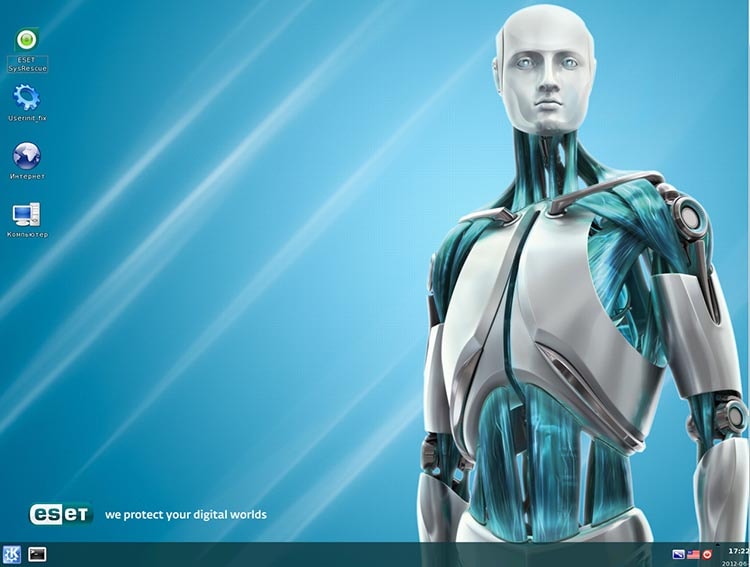 Как мы видим, это типичный дистрибутив операционной системы Linux, адаптированный компанией Eset для восстановления основной системы.
Как мы видим, это типичный дистрибутив операционной системы Linux, адаптированный компанией Eset для восстановления основной системы.
Инструменты загрузочного диска
Давайте познакомимся с несколькими полезными утилитами, которые есть в этой системе. Ярлыки этих программ находятся сразу на рабочем столе, по этому их не нужно сильно искать.
ESET SysRescue
Данная программа позволяет выполнить полное сканирование компьютера, на наличие различных вредоносных программ. Поскольку при этом Windows не запущенна, утилита способна намного эффективнее бороться с вирусами и удалять нежелательный софт, который сидит в автозагрузке.
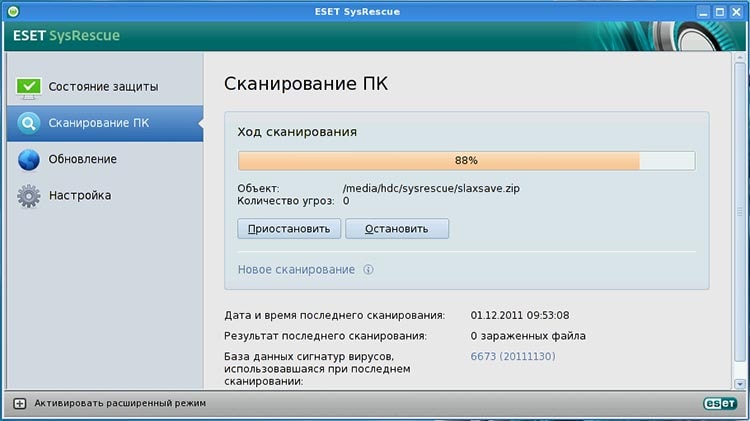 Userinit_fix
Userinit_fix
Утилита, способная удалять различного рода винлокеры (т. е. вирусы вымогатели, которые блокируют систему). В случае, если Вы пострадали именно от такого вируса, то нужно просто запустить эту программку и следовать дальнейшим инструкциям, которые там будут появляться.
Интернет
Простенький браузер, через который можно легко посещать любые интернет ресурсы не запуская Windows. Он действительно может выручить в трудною минуту, позволив найти в интернете нужное решение возникшей проблемы. Ведь в некоторых случаях, не всегда можно попасть в интернет через браузер основной операционной системы.
 Компьютер
Компьютер
Ну а это, файловый менеджер. Он позволит работать с файлами на жестком диске, перемещать и удалять их. К примеру, если необходимо выполнить установку новой Windows, то можно через окошко «Компьютер» записать все важные файлы на свою флешку.
Если сравнивать данный элемент с подобным у загрузочного диска Dr.Web, то можно заметить, что он намного удобнее, более интуитивно понятен.
Это только самые основные программы, к которым можно прибегнуть в большинстве случаев. Но на диске имеется и множество других, полезных инструментов. Всех их можно найти в подобии меню «Пуск», которое располагается внизу экрана. Можете самостоятельно их всех изучить.
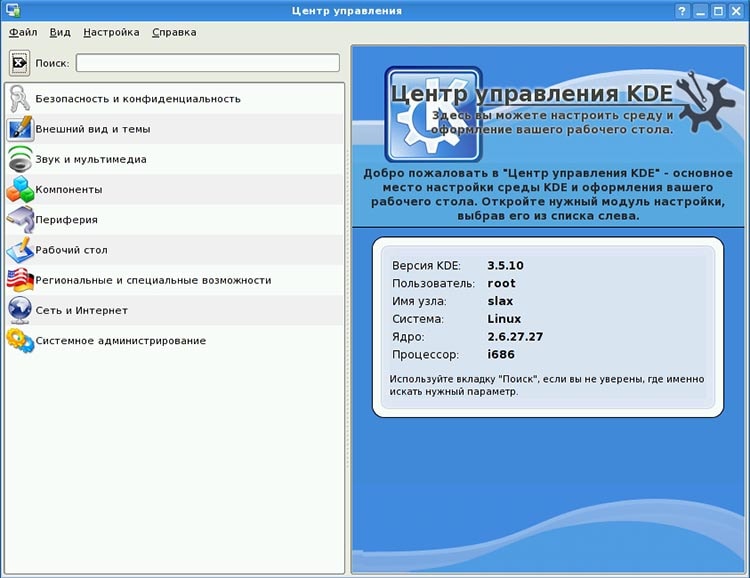 Сама система тоже может очень легко настраиваться. Что бы ознакомиться с основными параметрами, просто зайдите в центр управления, через основное меню.
Сама система тоже может очень легко настраиваться. Что бы ознакомиться с основными параметрами, просто зайдите в центр управления, через основное меню.
Заключение
Вот мы и познакомились с загрузочным диском от компании ESET. Как видите, работа с ним не представляет особых сложностей и под силу любому пользователю. Сравнивая с аналогичным продуктом от Dr.Web можно заметить, что пользовательский интерфейс ESET более настраиваемый. Хотя это и не для многих имеет значение. В целом, оба продукта отлично справляются со своими задачами.
Рекомендую Вам записать такой диск. Ведь если на компьютере окажется вирус, который заблокирует систему, то Вы не будете застигнуты врасплох и легко разберетесь с нежелательным «гостем», при помощи такого мощного инструмента. Всем пока, до встречи в следующей статье. Удачи!






А если все на английском языке? Как там русский сделать?
Нашёл вирус загрузившись с диска, как вирус убрать на флэшку ?